Jei turite istorinių laiku pagrįstų duomenų, juos naudodami galite sukurti prognozę. Kai kuriate prognozę, Excel sukuria naują darbalapį, kuriame yra ir istorinių, ir prognozuojamų reikšmių lentelė, ir diagrama, kurioje pateikiami šie duomenys. Prognozė gali padėti numatyti būsimą pardavimą, įrangos reikalavimus ar vartotojų tendencijas.
Informacijos apie prognozių skaičiavimą ir parinktis, kurias galima keisti, rasite šio straipsnio apačioje.
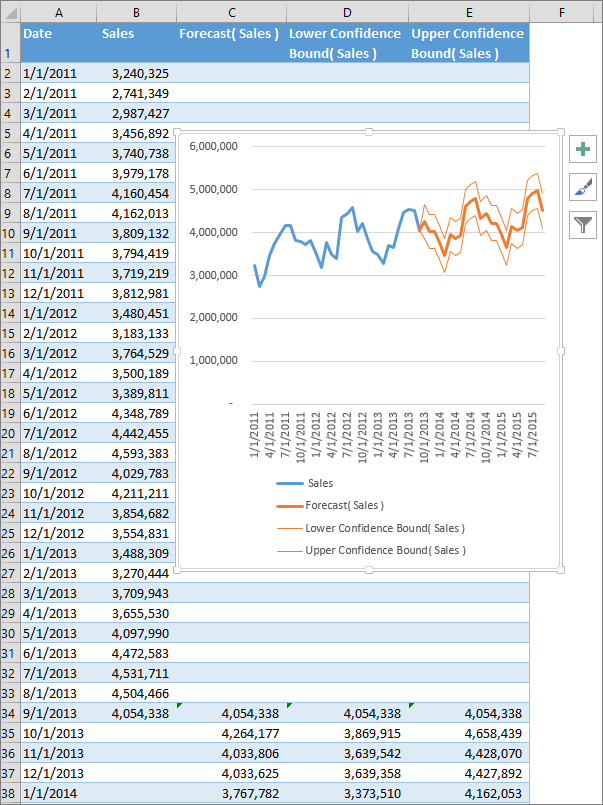
Prognozės kūrimas
-
Darbalapyje įveskite dvi viena kitą atitinkančias duomenų sekas:
-
Seką su laiko planavimo juostos datų ir laikų įrašais
-
Seką su atitinkančiomis reikšmėmis
Šios reikšmės bus prognozuojamos ateities datoms.
Pastaba: Laiko planavimo juostos intervalai tarp duomenų elementų turi būti nuoseklūs. Pvz., mėnesio intervalai su reikšmėmis 1-ąją kiekvieno mėnesio dieną, metų intervalai ar skaičių intervalai. Nieko baisaus, jeigu laiko planavimo juostos sekoje nėra iki 30 % duomenų elementų arba yra keli skaičiai su ta pačia laiko žyma. Prognoze vis tiek bus tiksli. Tačiau apibendrinus duomenis prieš kuriant prognozę, bus gauti tikslesni prognozės rezultatai.
-
-
Pasirinkite abi duomenų sekas.
Patarimas: Jei pasirinksite vienos iš sekų langelį, programa „Excel“ automatiškai pasirinks likusius duomenis.
-
Skirtuko Duomenys grupėje Prognozė spustelėkitePrognozės lapas.
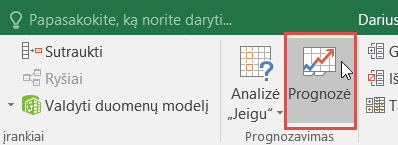
-
Lauke Kurti prognozės darbalapį pasirinkite linijinę diagramą arba stulpelinę diagramą, kad būtų galima vizualiai pateikti prognozę.
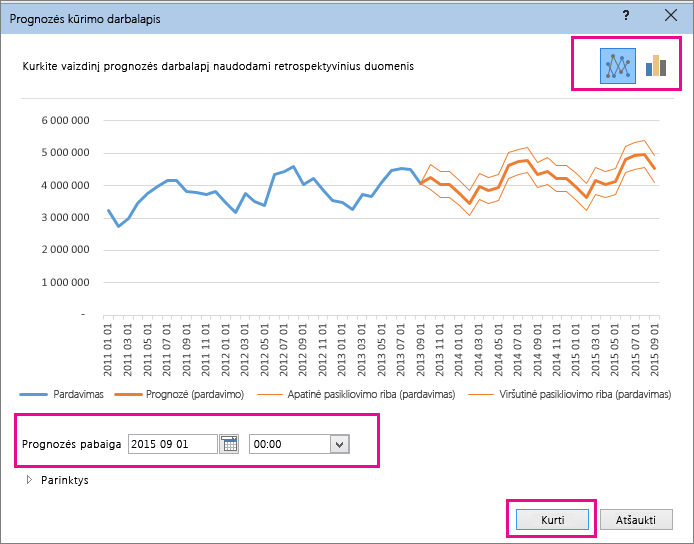
-
Lauke Prognozės pabaiga pasirinkite pabaigos datą, tada spustelėkite Kurti.
Excel sukuria naują darbalapį, kuriame yra ir istorinių, ir prognozuojamų reikšmių lentelė, ir diagrama, kurioje pateikiami šie duomenys.
Naują darbalapį rasite tik kairėje ("priešais") lapą, kuriame įvedėte duomenų seką.
Prognozės tinkinimas
Jei norite pakeisti bet kokius išplėstinius prognozės parametrus, spustelėkite Parinktys.
Informaciją apie kiekvieną iš toliau pateiktos lentelės parinkčių rasite.
|
Prognozės parinktys |
Aprašas |
|
Prognozės pradžia |
Pasirinkite prognozės pradžios datą. Pasirinkus datą prieš istorinių duomenų pabaigą, prognozei naudojami tik duomenys, esantys prieš pradžios datą (dar vadinama ankstesnių duomenų naudojimu atliekant testavimą). Patarimai:
|
|
Patikimumo intervalas |
Pažymėkite arba išvalykite žymės langelį Patikimumo intervalas, kad jis būtų rodomas arba slepiamas. Patikimumo intervalas yra diapazonas aplink kiekvieną spėjamą reikšmę, į kurį turi pateikti 95 % būsimų duomenų elementų, atsižvelgiant į prognozę (esant įprastam paskirstymui). Patikimumo intervalas gali padėti nustatyti prognozės tikslumą. Mažesnis intervalas reiškia didesnį konkretaus elemento prognozės patikimumą. Numatytąjį 95 % patikimumo lygį galima keisti naudojant rodykles aukštyn arba žemyn. |
|
Sezoniškumas |
Sezoniškumas yra sezoninio modelio ilgio skaičius (elementų skaičius), kuris nustatomas automatiškai. Pvz., per metų pardavimo ciklą, kai kiekvienas taškas reiškia mėnesį, sezoniškumas yra 12. Galima perrašyti automatinį aptikimą pasirinkus Nustatyti rankiniu būdu, tada pasirenkant skaičių. Pastaba: Nustatydami sezoniškumą rankiniu būdu, venkite mažiau negu 2 istorinių duomenų ciklų reikšmių. Esant mažiau negu 2 ciklams, „Excel“ negali identifikuoti sezoninių komponentų. Kai sezoniškumas yra per mažas, kad jį galėtų aptikti algoritmas, prognozė bus grąžinama į tiesinę tendenciją. |
|
Laiko planavimo juostos diapazonas |
Čia galima keisti laiko planavimo juostos diapazoną. Šis diapazonas turi atitikti srities Reikšmių diapazonas reikšmes. |
|
Reikšmių diapazonas |
Čia galima keisti reikšmių sekų diapazoną. Šis diapazonas turi būti identiškas Laiko planavimo juostos diapazonui. |
|
Užpildyti trūkstamus elementus naudojant |
Tvarkydama trūkstamus elementus, programa „Excel“ naudoja interpoliaciją, tai reiškia, kad trūkstamas elementas bus baigtas kaip jo gretimų elementų vidurkis, jeigu trūksta ne daugiau negu 30 % elementų. Jeigu norite, kad trūkstami elementai būtų laikomi nuliniais, sąraše spustelėkite Nuliai. |
|
Agreguoti dublikatus naudojant |
Kai duomenyse yra daug reikšmių su ta pačia laiko žyma, „Excel“ apskaičiuos reikšmių vidurkį. Norėdami naudoti kitą skaičiavimo metodą, pvz., Median arba Count,pasirinkite norimą skaičiavimą iš sąrašo. |
|
Įtraukti prognozės statistiką |
Pažymėkite šį langelį, jei norite, kad į naują darbalapį būtų įtraukta papildoma prognozės statistikos informacija. Tokiu būdu pridedama statistikos lentelė, sugeneruota naudojant FORECAST. ETS. FUNKCIJA STAT ir apima priemones, pvz., glotninimo koeficientus (Alfa, Beta, Gamma) ir klaidų metriką (MASE, SMAPE, MAE, RMSE). |
Duomenų prognozei naudojamos formulės
Kai duomenų prognozei naudojama formulė, ji pateikia lentelę su istoriniais ir numatytais duomenimis ir diagramą. Prognozė numato būsimas reikšmes naudodama esamus laiku pagrįstus duomenis ir eksponentinio glotninimo (ETS) algoritmo AAA versiją.
Lentelę gali sudaryti šie stulpeliai, iš kurių trys yra apskaičiuojamieji stulpeliai:
-
Istorinio laiko stulpelis (jūsų laiku pagrįstos duomenų seka)
-
Istorinių reikšmių stulpelis (jūsų atitinkamų reikšmių duomenų seka)
-
Prognozuojamų reikšmių stulpelis (apskaičiuojama naudojant FORECAST.ETS)
-
Du stulpeliai, nurodantys pasitikėjimo intervalą (apskaičiuojama naudojant FORECAST.ETS.CONFINT). Šie stulpeliai rodomi tik tada, kai lauko sekcijoje Parinktys pažymėtas patikimumo intervalas..
Atsisiųskite darbaknygės pavyzdį
Spustelėkite šį saitą, kad atsisiųstumėte darbaknygę su „Excel“ funkcijos FORECAST.ETS pavyzdžiais
Reikia daugiau pagalbos?
Visada galite paklausti „Excel“ technologijų bendruomenės specialisto arba gauti palaikymo bendruomenėse.










